



|

|

|
Экспорт
гипертекстовых ссылок
Вкладка
Hyperlinks
(Гиперсвязи) (рис. 18.14) управляет преобразованием гиперсвязей, определенных
в публикации гиперсвязи PDF-документа. Можно определить отдельно, сохранять
ли автоматически созданные связи оглавления, связи автоматически собранного
указателя и связи, определенные вами вручную (внутри публикации и с внешними
ресурсами, в том числе с ресурсами Интернета).
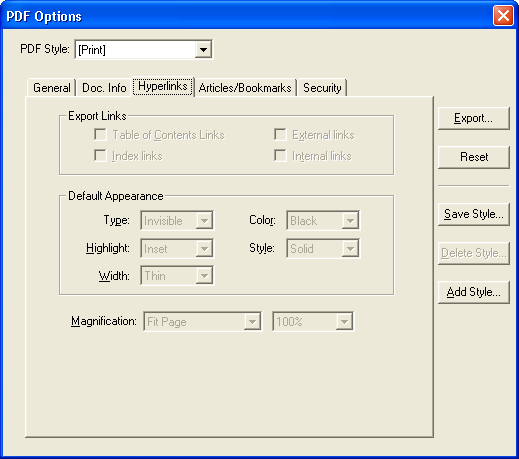
Рис. 18.14.
Вкладка
Hyperlinks
диалогового окна
PDF Options
Чтобы ссылки
сохранили свою функциональность в PDF-документе, установите флажки
Internal
links
(Внутренние связи) и
External links
(Внешние связи). То, как
будут выглядеть ссылки в PDF-документе, определяется элементами управления группы
Default Appearance
(Внешний вид по умолчанию). В списке
Туре
(Тип)
выберите вариант
Visible
(Видимые), если хотите, чтобы ссылки в документе
выделялись своим внешним видом. В противном случае выберите вариант
Invisible
(Невидимые). Тогда обнаружить, что текст или изображение являются ссылкой,
можно будет, только наведя на них курсор мыши (рис. 18.15).
Примечание
На практике невидимые ссылки используются очень часто. Если в документе PageMaker вы заранее предусмотрели элементы навигации, то нет смысла их дополнительно выделять в PDF-документе. Их назначение и так очевидно.
В списке
Style
(Стиль) выберите стиль оформления видимых ссылок. Доступны только два стиля:
сплошная и пунктирная рамки. В списке
Width
(Ширина) выберите толщину
рамки, а в списке
Color
(Цвет) — ее цвет.
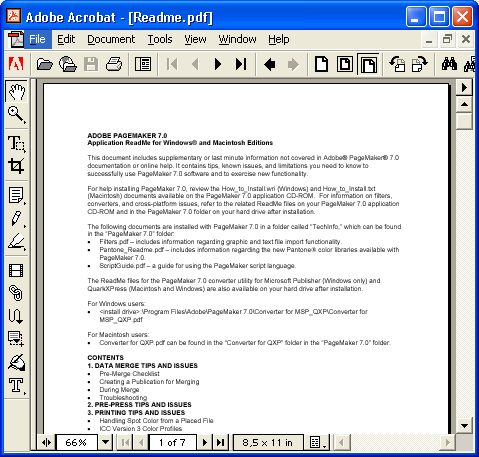
Рис. 18.15.
Невидимая закладка в PDF-документе
В списке
Highlight
(Выделение) выберите внешний вид ссылки в момент щелчка мышью.
Выделение
ссылки в момент щелчка мышью работает как для видимых, так и для невидимых ссылок.
При просмотре
PDF-документа в Acrobat Reader удобным способом навигации по объемному документу
являются закладки. Их внешний вид показан на рис. 18.16.
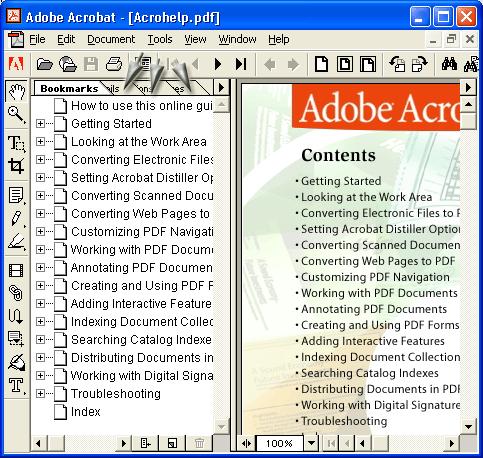
Рис. 18.16.
Закладки в PDF-документе
Кроме ссылок,
определенных вручную, фильтр экспорта способен преобразовать в ссылки такие
стандартные структуры публикации, как оглавление и предметный указатель. В PDF-документе
щелчок на элементе оглавления откроет страницу с соответствующим разделом, а
на элементе указателя — на соответствующем входе. Чтобы включить преобразование,
установите флажки
Table of Contents Links
(Гиперсвязи оглавления) и
index
links
(Гиперсвязи указателя). Оформление ссылок указателя и оглавления будет
таким же, как у остальных ссылок.
В списке
Magnification
(Увеличение) выберите масштаб, в котором будет отображаться страница, открытая
по гипертекстовой ссылке.

|

|

|